Kỹ thuật blend màu trong Photoshop, hay đơn giản là đổi gam màu, đổi tông màu ảnh là một kỹ thuật cần thiết và quan trọng với những ai thường xuyên chỉnh sửa hình ảnh. Việc thay đổi lại gam màu ảnh sẽ mang lại những hiệu ứng tốt hơn cho hình ảnh, phục vụ cho mục đích nào đó của bạn chẳng hạn biến ảnh theo hơi hướng tập niên 80.
Để blend màu trên Photoshop, bạn có thể sử dụng 2 công cụ khác nhau là Photo Filter và Gradient. Các thao tác thực hiện của 2 công cụ này mặc dù khác nhau nhưng đều cho ra những bức hình nghệ thuật. Bài viết dưới đây sẽ hướng dẫn bạn một cách đổi tông màu để cho ra hình ảnh kiểu thập niên 80.
- Tạo độ tương phản trong Photoshop
- Tạo hiệu ứng ánh sáng và bóng đổ trong Photoshop
- 5 cách dễ dàng để xử lý ảnh thiếu sáng trong Photoshop
- 15 ứng dụng chỉnh sửa ảnh tốt nhất cho Android
Hướng dẫn blend màu ảnh trên Photoshop
Bước 1:
Chúng ta mở hình ảnh cần chỉnh màu trên Photoshop rồi nhấn tổ hợp phím Ctrl + J, hoặc kéo thả Layer Background vào biểu tượng Create a new layer ở bên dưới để nhân đôi Layer.
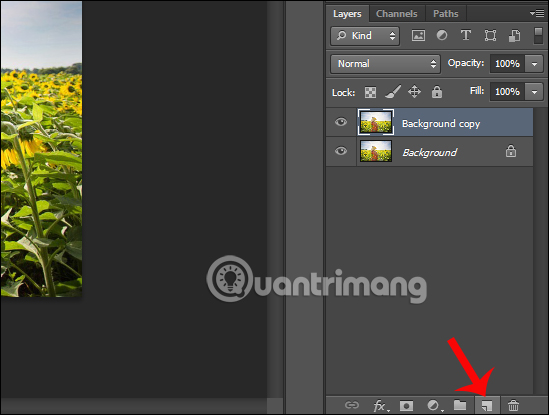
Bước 2:
Click vào ảnh được nhân đôi, rồi nhấn tổ hợp phím Ctrl + A để tạo vùng chọn cho hình ảnh. Sau đó nhấn vào phần Channels như hình dưới đây.
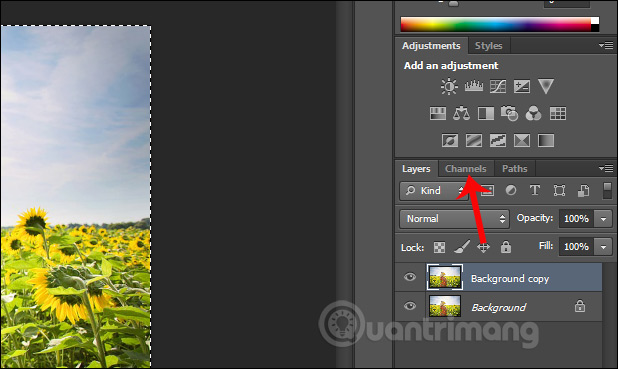
Hiển thị danh sách các kênh, nhấn chọn vào kênh Blue.
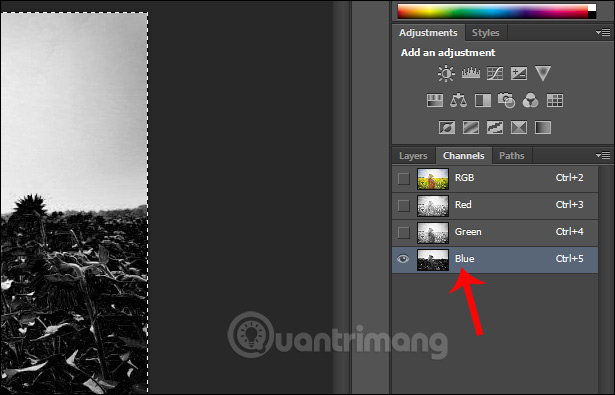
Hình ảnh khi đó được chuyển màu tông như hình dưới đây.
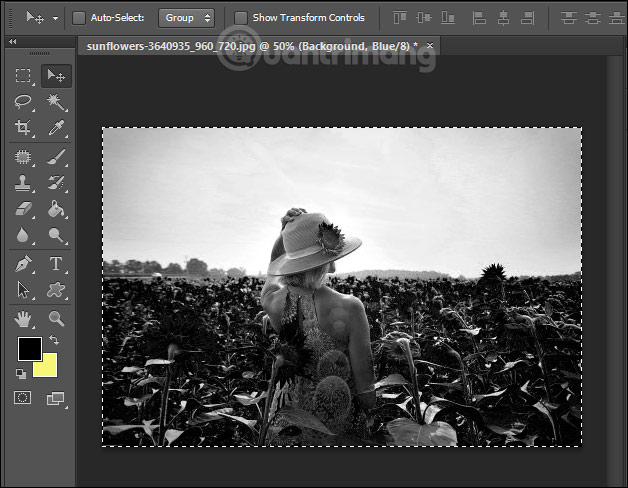
Bước 3:
Tiếp đó chúng ta nhấn tổ hợp phím Ctrl + I để đảo ngược vùng sáng, tối của kênh Blue như hình dưới đây.
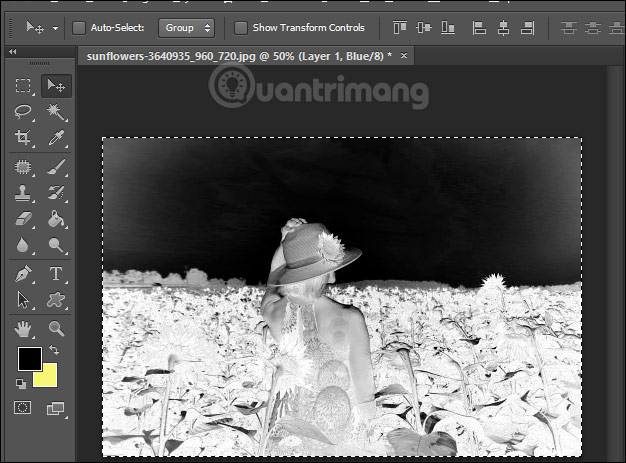
Bước 4:
Nhấn lại vào Layers rồi chọn Overlay trong phần Normal, tiếp tục chỉnh lại độ Fill và Opacity của hiệu ứng.
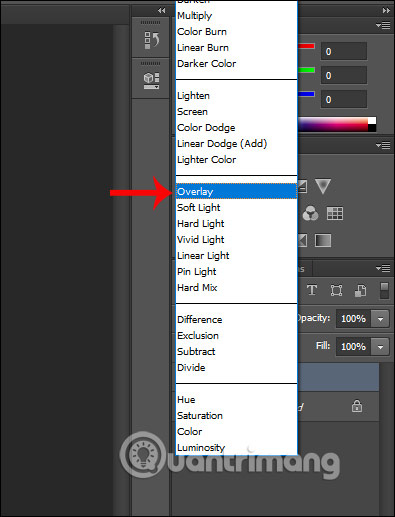
Bước 5:
Tiếp tục người dùng click vào biểu tượng Create a new fill or adjustment layer và chọn Hue/Saturation.
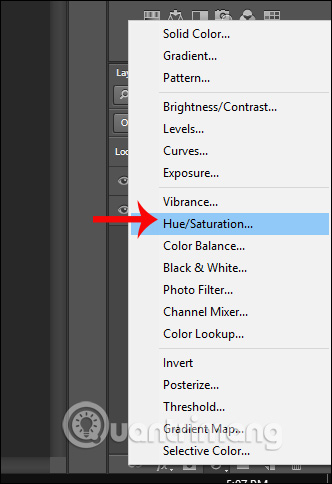
Hiển thị giao diện Properties để chỉnh màu sắc cho hình ảnh. Tại thanh màu Hue và thanh màu Saturation chúng ta điều chỉnh màu xuống mức phù hợp để thay đổi tông màu cho ảnh. Tùy vào hình ảnh mà bạn chỉnh tông màu cho phù hợp nhé.
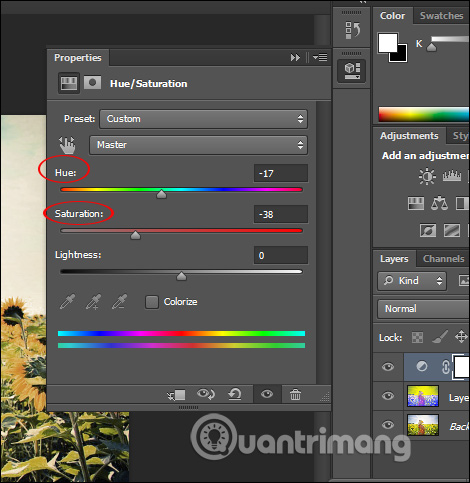
Kết quả được 2 hình ảnh khác nhau như dưới đây. Ảnh bên trái là ảnh đã qua chỉnh sửa tông màu theo kiểu ảnh cổ thập niên 80, ảnh bên phải là ảnh gốc.
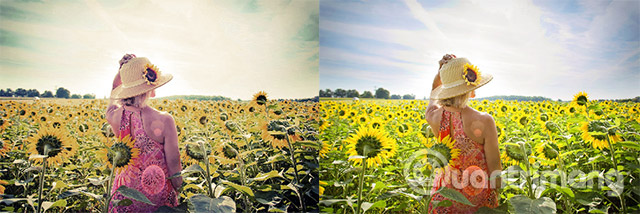
Về cơ bản các bước blend màu ảnh vàng cũ thập niên 80 trên Photoshop như trên. Phần điều chỉnh tông màu phụ thuộc vào màu sắc hình ảnh gốc mà chúng ta điều chỉnh cho phù hợp.
Chúc các bạn thực hiện thành công!
 Công nghệ
Công nghệ  AI
AI  Windows
Windows  iPhone
iPhone  Android
Android  Học IT
Học IT  Download
Download  Tiện ích
Tiện ích  Khoa học
Khoa học  Game
Game  Làng CN
Làng CN  Ứng dụng
Ứng dụng 

















 Linux
Linux  Đồng hồ thông minh
Đồng hồ thông minh  macOS
macOS  Chụp ảnh - Quay phim
Chụp ảnh - Quay phim  Thủ thuật SEO
Thủ thuật SEO  Phần cứng
Phần cứng  Kiến thức cơ bản
Kiến thức cơ bản  Lập trình
Lập trình  Dịch vụ công trực tuyến
Dịch vụ công trực tuyến  Dịch vụ nhà mạng
Dịch vụ nhà mạng  Quiz công nghệ
Quiz công nghệ  Microsoft Word 2016
Microsoft Word 2016  Microsoft Word 2013
Microsoft Word 2013  Microsoft Word 2007
Microsoft Word 2007  Microsoft Excel 2019
Microsoft Excel 2019  Microsoft Excel 2016
Microsoft Excel 2016  Microsoft PowerPoint 2019
Microsoft PowerPoint 2019  Google Sheets
Google Sheets  Học Photoshop
Học Photoshop  Lập trình Scratch
Lập trình Scratch  Bootstrap
Bootstrap  Năng suất
Năng suất  Game - Trò chơi
Game - Trò chơi  Hệ thống
Hệ thống  Thiết kế & Đồ họa
Thiết kế & Đồ họa  Internet
Internet  Bảo mật, Antivirus
Bảo mật, Antivirus  Doanh nghiệp
Doanh nghiệp  Ảnh & Video
Ảnh & Video  Giải trí & Âm nhạc
Giải trí & Âm nhạc  Mạng xã hội
Mạng xã hội  Lập trình
Lập trình  Giáo dục - Học tập
Giáo dục - Học tập  Lối sống
Lối sống  Tài chính & Mua sắm
Tài chính & Mua sắm  AI Trí tuệ nhân tạo
AI Trí tuệ nhân tạo  ChatGPT
ChatGPT  Gemini
Gemini  Điện máy
Điện máy  Tivi
Tivi  Tủ lạnh
Tủ lạnh  Điều hòa
Điều hòa  Máy giặt
Máy giặt  Cuộc sống
Cuộc sống  TOP
TOP  Kỹ năng
Kỹ năng  Món ngon mỗi ngày
Món ngon mỗi ngày  Nuôi dạy con
Nuôi dạy con  Mẹo vặt
Mẹo vặt  Phim ảnh, Truyện
Phim ảnh, Truyện  Làm đẹp
Làm đẹp  DIY - Handmade
DIY - Handmade  Du lịch
Du lịch  Quà tặng
Quà tặng  Giải trí
Giải trí  Là gì?
Là gì?  Nhà đẹp
Nhà đẹp  Giáng sinh - Noel
Giáng sinh - Noel  Hướng dẫn
Hướng dẫn  Ô tô, Xe máy
Ô tô, Xe máy  Tấn công mạng
Tấn công mạng  Chuyện công nghệ
Chuyện công nghệ  Công nghệ mới
Công nghệ mới  Trí tuệ Thiên tài
Trí tuệ Thiên tài